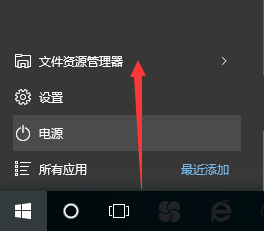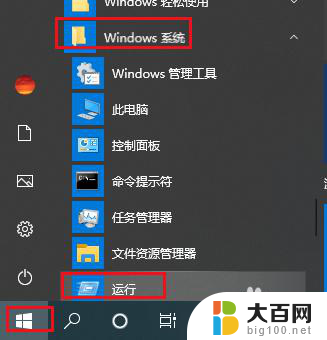打印没有可用的预览怎么办 Win10打印文件时无法预览怎么办
在使用Win10系统打印文件时,有时候会遇到无法预览的问题,这种情况可能会让我们感到困惑和焦虑,不知道该如何解决。不要担心其实解决这个问题并不复杂。接下来我们将介绍一些方法来解决Win10打印文件时无法预览的情况,让我们一起来看看吧!
具体步骤:
1.首先来看一下,在打印文件的时候提示“打印预览不可用”的情况。

2.右键点击左下角的“开始”按钮,在弹出菜单中选择“运行”的菜单项。
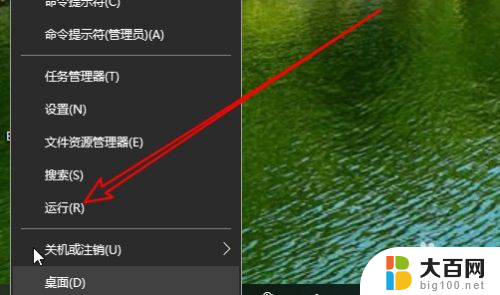
3.接着在打开的运行窗口中输入命令services.msc
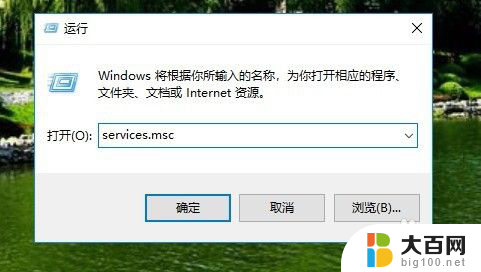
4.接下来在打开的Windows10的服务窗口中找到Print Spooler的服务项。
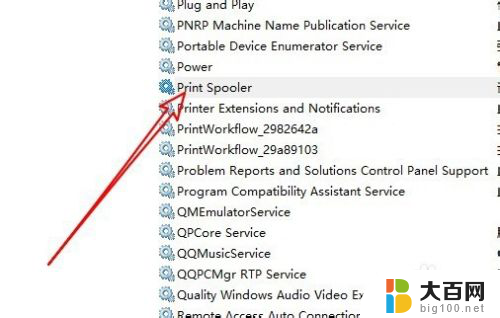
5.在打开的服务窗口中点击“启动类型”的下拉按钮
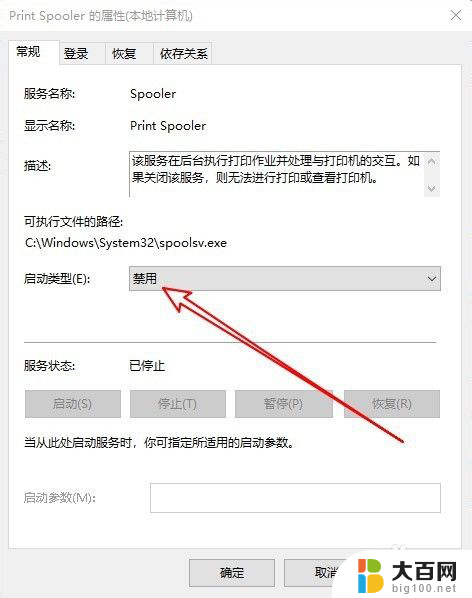
6.然后选择弹出菜单中的“自动”菜单项,接着点击“启动”按钮就可以了。
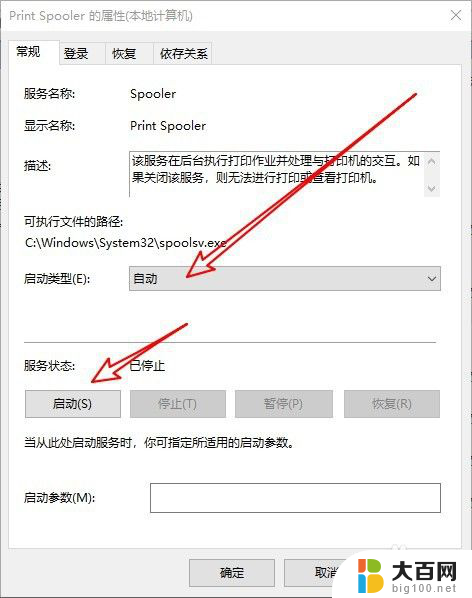
7.总结:
1、首先来看一下,在打印文件的时候提示“打印预览不可用”的情况。
2、右键点击左下角的“开始”按钮,在弹出菜单中选择“运行”的菜单项。
3、接着在打开的运行窗口中输入命令services.msc
4、接下来在打开的Windows10的服务窗口中找到Print Spooler的服务项。
5、在打开的服务窗口中点击“启动类型”的下拉按钮
6、然后选择弹出菜单中的“自动”菜单项,接着点击“启动”按钮就可以了。
以上就是打印没有可用的预览怎么办的全部内容,还有不清楚的用户就可以参考一下小编的步骤进行操作,希望能够对大家有所帮助。